반응형
제 pc 바탕화면에 프로그램이나 앱 문서 등을 좀 정리하고 싶은데 항상 왼쪽에 다 몰리게 고정되어 있습니다. 어느 것은 오른쪽에 빼두고 또 어느 것은 위에 빼두고 하고 싶은데 왼쪽 고정 해제하는 법이 있을까요?
윈도우 PC 바탕화면 아이콘 정리, 어떻게 하나요?
오늘은 컴퓨터 바탕화면에 있는 아이콘들을 깔끔하게 정리하는 방법에 대해 이야기해볼게요. 컴퓨터 바탕화면에 있는 아이콘들이 항상 왼쪽에만 모여있어서 불편하셨다면, 이 글을 통해 해결방법을 찾아보세요.
아이콘들이 왼쪽에만 모여있는 것을 고치는 방법(자동 정렬 해제하기)
- 컴퓨터 바탕화면에 아무 것도 없는 곳을 마우스로 클릭해보세요.
- 그 다음, 마우스 오른쪽 버튼을 눌러보세요.
- 그러면 여러가지 메뉴가 나오는데, 그 중에서 '보기'라고 적힌 메뉴를 찾아보세요. '보기'라는 메뉴는 보통 가장 아래쪽에 위치해 있어요.
- '보기'를 클릭하면, '아이콘 자동 정렬'이라는 메뉴가 보일 거예요. 그 메뉴 앞에 체크가 되어있다면, 그 체크를 해제해주세요.
이렇게 '아이콘 자동 정렬' 메뉴 앞의 체크를 해제하면, 아이콘들이 왼쪽에만 모여있지 않고, 바탕화면 어디든 마음대로 움직일 수 있게 돼요.
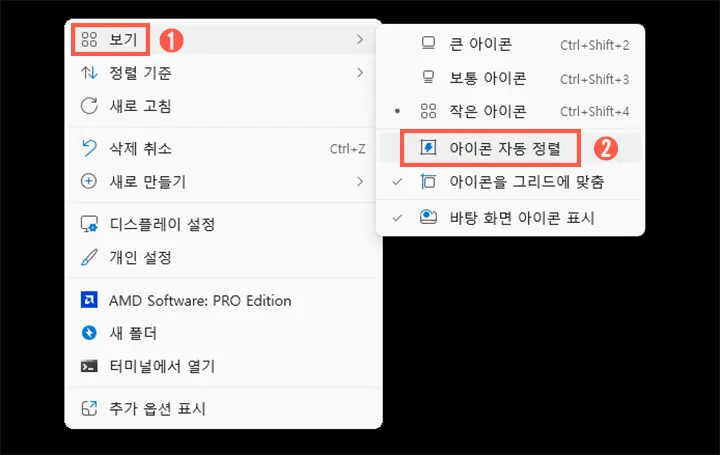
아이콘들을 원하는 위치로 옮기는 방법
위에서 '아이콘 자동 정렬' 체크를 해제하셨다면, 이제 아이콘들을 마우스로 클릭해서 드래그하는 것으로 원하는 위치로 옮길 수 있어요. 자주 보는 프로그램 아이콘은 위쪽에, 필요한 문서나 폴더는 오른쪽에 배치해서 나만의 바탕화면을 만들 수 있답니다~!
그럼, 여러분의 컴퓨터 바탕화면이 깔끔하게 정리되길 바라며, 오늘 설명은 여기까지입니다. 감사합니다.
자주 묻는 질문(FAQ)
바탕화면 아이콘 정리에 대한 자세한 방법을 알고 싶어요.
이 블로그 글에서 자세한 방법과 팁을 확인해보세요.
아이콘을 원하는 위치로 옮기는 방법을 잘 모르겠어요.
이 블로그 글에서 아이콘을 원하는 위치로 옮기는 방법에 대해 자세히 설명하고 있으니 확인해보세요.
아이콘들이 왼쪽에만 정렬되는 이유는 무엇인가요?
아이콘들이 왼쪽에만 정렬되는 이유는 '아이콘 자동 정렬' 기능이 활성화되어 있기 때문입니다. 이 기능을 해제하면 아이콘들을 원하는 위치로 자유롭게 움직일 수 있습니다.
'아이콘 자동 정렬' 기능을 어떻게 해제하나요?
바탕화면의 빈 공간에서 마우스 오른쪽 버튼을 클릭한 후, '보기'를 선택하고 '아이콘 자동 정렬'의 체크를 해제하면 됩니다.
반응형
그리드형
댓글 개